Tvorba bootovací diskety
Systém: Windows XP
Zdroj: Internet
Několik čtenářů se na mne obrátilo s dotazem, kterak ve Windows XP vytvořit bootovací disketu. Vězte tedy, že postup je jednoduchý: klikněte pravým tlačítkem na zástupce My computer (Můj počítač) a z kontextové nabídky vyberte položku Format (Formátovat). Dojde k zobrazení dialogového okna pro formátování diskety:
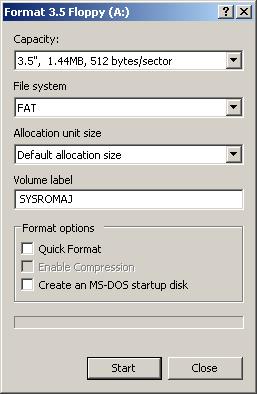 |
Zde poté zaškrtněte položku Create an MS-DOS startup disk (Vytvořit bootovací disket). Tento způsob tvorby bootovacího média však doporučuji využívat pouze v kritickém případě, vhodnější je využití disku CD-R(W) či USB paměti, ze které už nové počítače (resp. jejich BIOS) umí bootovat.
Deaktivace zálohování
Systém: Windows XP
Zdroj: Internet
Windows XP disponují funkcí pro automatické zálohování systémových souborů. Ty jsou implicitně ukládány na disku C, kde - dle názoru řady uživatelů - zbytečně zabírají místo. Pokud si proto myslíte, že funkce automatického zálohování a následně obnoy nevyužijete (váš systém je dostatečně stabilní), můžete ji deaktivovat. Přesuňte se do složky Ovládací panely a vyberte komponentu Systém. V dialogu se poté přepněte na kartu Obnovení systému, kde zaškrtněte položku Vypnout nástroj obnovení systému.
Defragmentace bootovacích souborů
Systém: Windows XP
Zdroj: Internet
Systém Windows umožňuje defragmentaci s důrazem na bootovací soubory. Znamená to tedy, že všechny soubory, které jsou potřebné pro bootování budou na disku umístěny vedle sebe a díky tomu bude systém rychleji nabíhat - hlavičky disku nebudou muset přebíhat z jednoho místa na druhé.
V některých subverzích Windows XP je tato funkce již aktivována, pro jistostu se však podívejte do větve HKEY_LOCAL_MACHINE\SOFTWARE\Microsoft\Dfrg\BootOptimizeFunction, ve které se nachází klíč Enable. Ten by měl mít hodnou Y. :
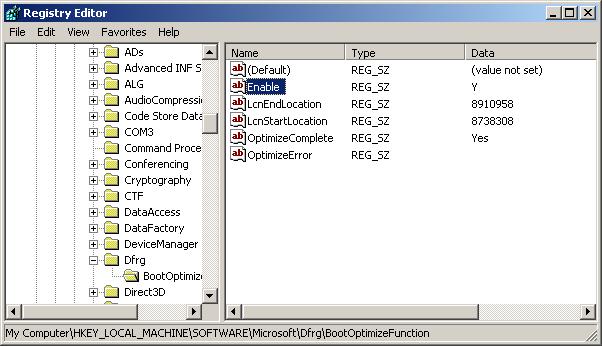 |
Poté je samozřejmě nutné celý disk defragmentovat: stačí ve složce My computer (Můj počítač) kliknout pravým tlačítkem na disk C a na kartě Tools (Nástroje) poté poklepat na tlačítko Defragment now (Defragmentace).
Nastavení typu složky
Systém: Windows XP
Zdroj: Internet
Víte, že ve Windows XP lze složce nastavit i její typ? Stačí na vybraný adresář v prostředí Průzkumníka kliknout pravým tlačítkem a z kontextové nabídky vybrat položku Properties (Vlastnosti). V dialogu se poté přesuneme na záložku Customize (Vlastní nastavení) , kde nás bude zajímat seznam What kind of folder do you want? (Typ složky):
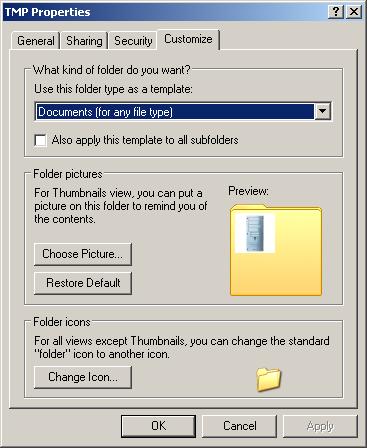 |
Pak už ne stačí vybrat žádaný typ a kliknout na tlačítko Apply (Použít).
Spuštění aplikací z panelu Adresa
Systém: Windows ME
Zdroj: Internet
Vedle nabídky Start na panelu Rychlé spuštění existuje ještě jedna možnost, jak spuštět aplikace v systému Windows ME (potažmo Windows 2000 a XP). Stačí do lišty Start přidat panel Adresa: klikněte pravým tlačítkem na lištu Start a z kontextové nabídky vyberte položku Adresa:
 |
Následně se na liště Start objeví nová komponenta:
Do textového políčka pak už stačí napsat název žádaného programového souboru (včetně cesty) a stisknout klávesu Enter.